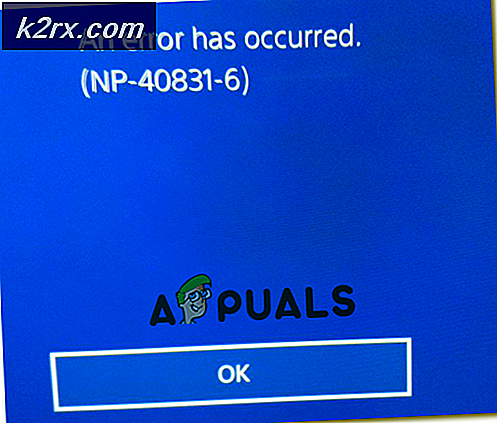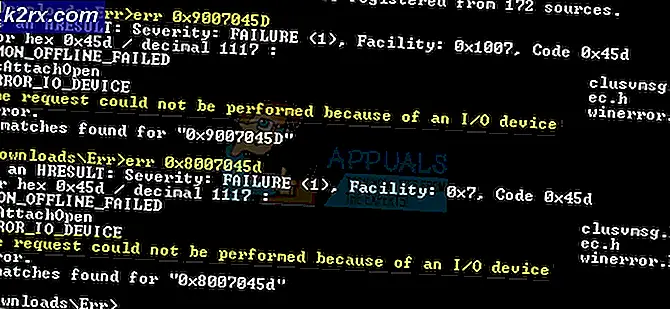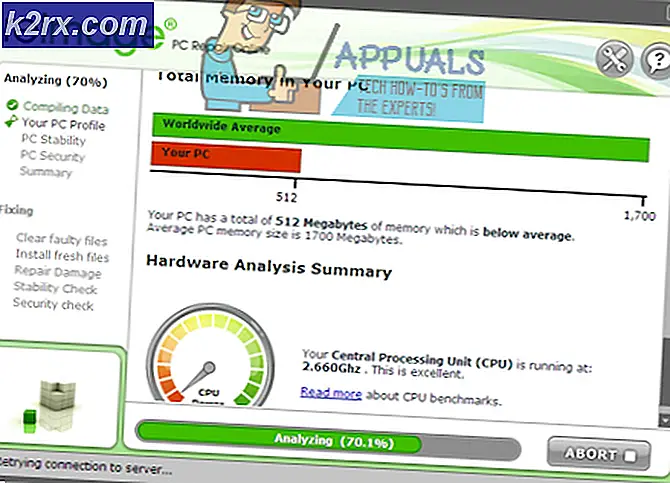Düzeltme: Hata 0x80070718 Bu Komutu İşlemek için Yeterli Kota Yok
Birkaç kullanıcı "Bu komutu işlemek için yeterli Kota yok " Bilgisayarlarından bir ağ klasörüne dosya kopyalamaya çalışırken hata. Çoğu durumda, hata mesajına hata kodu eşlik eder 0x80070718. Sorunun Windows 7, Windows 8.1 ve Windows 10'da ortaya çıktığı onaylandı.
'Yeterli Kota Yok Hata Mesajı sorun?
Bu özel hata mesajını, çeşitli kullanıcı raporlarını ve sorunu çözmek için uygulanan onarım stratejilerini analiz ederek inceledik. Görünüşe göre, birden fazla suçlu bu sorunu tetikleme potansiyeline sahip:
Aynı hata mesajıyla kendiniz de karşılaşıyorsanız, bu makale size birkaç olası onarım stratejisi sağlayacaktır. Aşağıdaki olası çözümlerin listesi, en az bir kullanıcı için etkili olduğu onaylanan düzeltmelerden oluşur.
En iyi sonuçlar için, verimlilik ve ciddiyete göre sıralandıklarından yöntemleri sunuldukları sırayla izleyin. Bir yöntem, sonunda sorunu kendi durumunuzda çözmenize izin vermelidir.
1. Disk Kullanımı sekmesi sınırlarını değiştirme
Etkilenen kullanıcıların çoğu, Eşitleme Merkezi'ni açarak ve hem Genel hem de Geçici alanda çevrimdışı dosyalara ayrılan disk alanı miktarını artırarak bu sorunu çözmeyi başardı. Çoğu kullanıcı, her iki değeri de aynı miktarda artırdıklarını bildirdi.İşte bunun nasıl yapılacağına dair hızlı bir kılavuz:
- Basın Windows tuşu + R açmak için Çalıştırmak iletişim kutusu. Ardından Çalıştır kutusuna yazın "Control.exe" ve vur Giriş klasik Kontrol Paneli arayüzünü açmak için.
- İçeride Kontrol Paneli, "Senkronizasyon Merkezi". Hit Giriş onu aramak için ve sonra tıklayın Senkronizasyon Merkezi sonuçlardan.
- Ardından, tıklayın Çevrimdışı Dosyaları Yönetin sol taraftaki menüden.
- Daha sonra Çevrimdışı dosyalar pencere, şuraya git Disk kullanımı sekmesini tıklayın ve Sınırları değiştir buton. Tarafından istendiğinde UAC (Kullanıcı Hesabı Kontrolü), Tıklayın Evet yönetici ayrıcalıkları vermek.
- Sonraki ekrandan, hem tüm çevrimdışı dosyaların kullanabileceği Maksimum alan miktarını hem de geçici dosyaların kullanabileceği Maksimum alan miktarını yükseltin. İdeal olarak, seviyeleri yaklaşık% 70'e yükseltmek isteyeceksiniz.
- Seviyeler yükseldiğinde, tıklayın Tamam mı ve bilgisayarınızı yeniden başlatın.
- Bir sonraki başlangıçta, sorunun çözülüp çözülmediğine bakın.
Hâlâ "Bu Komutu işlemek için yeterli Kota yok "hatası, aşağıdaki sonraki yönteme geçin.
2. Varsayılan kaydetme konumunu değiştirme
Bazı kullanıcılar, kullanıcı klasörünün varsayılan konumunu değiştirdikten sonra nihayet sorunu çözmeyi başardıklarını bildirdi. Bu prosedürün, hatayı gösteren dosyanın bir SSD sürücüsünde barındırıldığı durumlarda özellikle etkili olduğu bildirilmektedir. Çoğu durumda, düzeltmenin Windows 10'da etkili olduğu bildirilmektedir.Windows 10'da varsayılan kaydetme konumunu değiştirmeyle ilgili hızlı bir kılavuz:
- Basın Windows tuşu + R açmak için Çalıştırmak iletişim kutusu. Ardından, metin kutusunun içine yazın "Ms-ayarları: konumlar" ve bas Giriş açmak için Varsayılan Kaydetme Yerleri penceresi Ayarlar app.
- SSD'nizden geleneksel HDD'ye kaydetmek için kullanılan varsayılan sürücüyü değiştirin. Bunu yapmak için, içinde bulunan her tür klasörle ilişkili açılır menüyü kullanın. Varsayılan Kaydetme Konumu pencere.
- Tıkla Uygulamak varsayılan konumunu değiştirdiğiniz her klasörle ilişkili düğme.
- Bilgisayarınızı yeniden başlatın ve sorunun çözülüp çözülmediğine bakın.
Hâlâ "Bu komutu işlemek için yeterli Kota yok " sürücünüzden bir ağ klasörüne dosya kopyalamaya çalışırken hata, aşağıdaki sonraki yönteme geçin.
3. Windows dosya ve klasör dosyalarını onarma
Etkilenen bazı kullanıcılar, sorunu kullandıktan sonra sorunu çözmeyi başardıklarını bildirdi. Windows dosya ve klasör sorunları fix-it dosyaları ve klasörleriyle ilgili sorunları otomatik olarak tanılamak ve onarmak için. Bu prosedür başarılı olacaktır, eğer "Bu Komutu işlemek için yeterli Kota yok "Klasör sorunu nedeniyle hata oluşur.Not: Bu düzeltme Windows 10, Windows 8.1 ve Windows 7'de çalışacaktır.
İşte Windows dosya ve klasör sorunlarını çalıştırmayla ilgili hızlı bir kılavuz, düzeltin:
- Bu bağlantıyı ziyaret edin (İşte) ve tıklayın İndir almak için düğme DiagCab dosya.
- İndirme tamamlandığında, çift tıklayın winfilefolder.DiagCab.
- Bir kere Dosya ve Klasör Sorun Giderici açıldı tıklayın Gelişmiş Ayarlar ve ilgili kutuyu işaretleyin Onarımları otomatik olarak uygula. Sonra tıklayın Sonraki sonraki ekrana geçmek için.
- İlk tanılama taraması sisteminizi taramayı bitirene kadar bekleyin. Ardından, sonraki ekrandan, ilgili kutuyu işaretleyin. Diğerleri ya da bilmiyorumve tıkla Sonraki bir kere daha.
- Her onarım stratejisiyle ilişkili tüm onay kutularını işaretli bırakın ve tıklayın Sonraki sonraki menüye geçmek için.
- Tazminatlar bitene kadar bekleyin - tıklayın Evet belirli onarım stratejileriyle istenirse.
4. Kota Sınırlarını sürücünüzden kaldırma
Bu çözümlerden hiçbiri sizin için işe yaramadıysa, sürücünüz için belirlenmiş bir kota olabilir. Aşağıdaki adımları izleyerek bu kotayı kaldırabilirsiniz: -- İlk Açılış "Bu bilgisayar" veya aç Dosya Gezgini.
- Açıldıktan sonra sağ tık sürücünüzde ardından tıklayın "Özellikleri".
- Şimdi şuraya git "Kota" ayarlar, emin olun "Kota Yönetimini Etkinleştir" devre dışı bırakıldı.
Kota yönetimini kullanmak istiyorsanız, bu sürücünün sınırını / kotasını artırabilirsiniz.